Cloud-Speicher sind eine hervorragende Möglichkeit, wichtige Dokumente zu sichern, doch sie belegen auch Platz auf unseren lokalen Festplatten. Manche Nutzer denken vielleicht, dass ein Cloud-Laufwerk ideal zum Speichern von Dateien ist, um Speicherplatz zu sparen. Jedoch synchronisieren die meisten Cloud-Dienste eine Kopie der Dateien mit der lokalen Festplatte. Auch OneDrive bildet hier keine Ausnahme. Mit dem Fall Creators Update für Windows 10 wurde eine neue Funktion namens „Dateien bei Bedarf“ in OneDrive eingeführt.
Ist diese Funktion aktiviert, werden nur die Dateien heruntergeladen, die tatsächlich benötigt oder auf die zugegriffen wird. Sie wurde mit dem Fall Creators Update eingeführt und ist normalerweise standardmäßig aktiv. Leider gibt es bei dieser speziellen Funktion, wie bei vielen Windows 10 Updates, Probleme. Einige Benutzer berichten, dass sie nicht angezeigt wird. Hier erfahren Sie, wie Sie „Dateien bei Bedarf“ in OneDrive aktivieren können.
„Dateien bei Bedarf“ in OneDrive aktivieren
Öffnen Sie zunächst OneDrive über die Taskleiste und navigieren Sie zu den Einstellungen. In den Einstellungen suchen Sie nach der Option „Speicherplatz sparen und Dateien bei Bedarf herunterladen“ und aktivieren diese. Dies funktioniert, wenn das Update reibungslos verlaufen ist. Wie im Screenshot unten zu sehen, fehlt diese Option bei einigen Nutzern jedoch.
Es gibt eine einfache Lösung für dieses Problem. Laden Sie OneDrive über diesen Link neu herunter und installieren Sie es erneut. Nach dem Update auf das Fall Creators Update wurden Sie möglicherweise aufgefordert, OneDrive neu zu installieren. Unabhängig davon, ob die „Dateien bei Bedarf“-Funktion in OneDrive nicht angezeigt wird, sollten Sie die App über den obigen Link erneut installieren.
Nach der Installation öffnen Sie die OneDrive-Einstellungen und gehen Sie zur Registerkarte „Einstellungen“. Dieses Mal sollte die Option „Speicherplatz sparen und Dateien herunterladen, während Sie sie verwenden“ sichtbar sein. Aktivieren Sie diese Option, und Sie sind fertig.
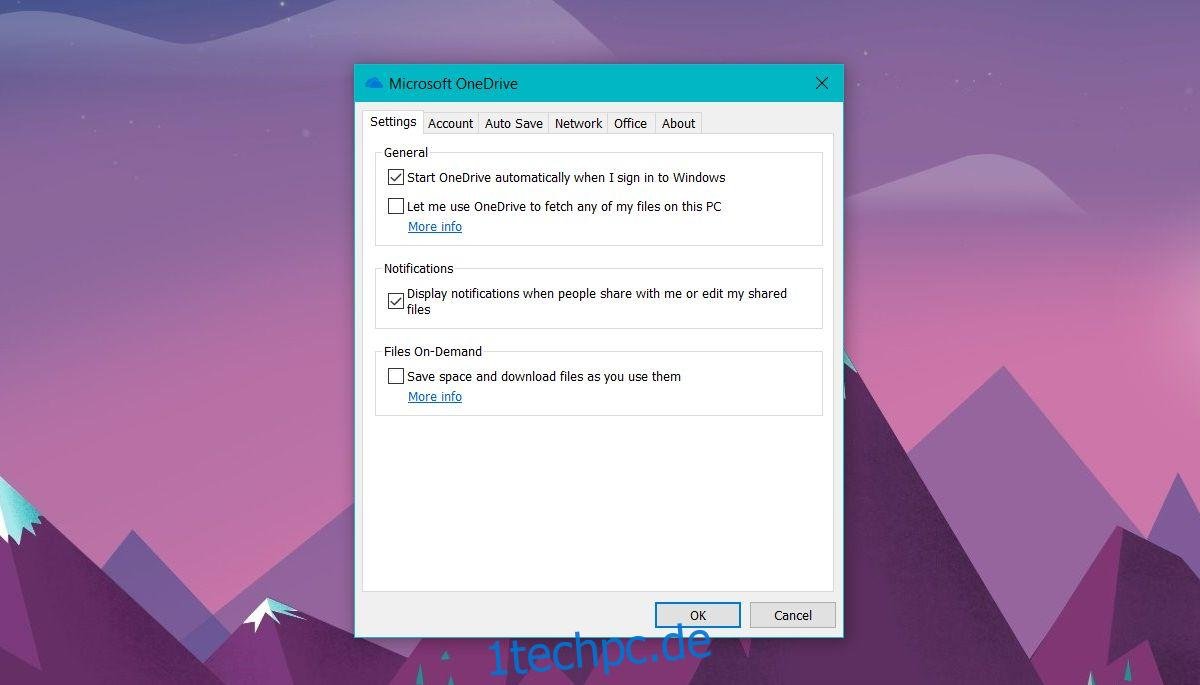
Warum funktioniert das?
Windows 10 lädt möglicherweise die falsche Version der OneDrive-App herunter. Betrachten Sie den Screenshot unten. Das Eigenschaftenfenster auf der linken Seite zeigt den OneDrive-Installationsclient, den Windows 10 direkt nach dem Upgrade auf das Fall Creators Update heruntergeladen hat. Die Versionsnummer ist 17.3.6998.830. Diese Version unterstützt die Funktion „Dateien bei Bedarf“ nicht. Das Eigenschaftsfenster auf der rechten Seite gehört zum OneDrive-Installationsclient, der über den oben genannten Link heruntergeladen wurde. Die App-Version ist hier 17.3.7073.1013. Dies ist die Version mit der „Dateien bei Bedarf“-Funktion. Wenn Sie auf die offizielle OneDrive-Downloadseite gehen, erhalten Sie leider die alte, fehlerhafte Version.
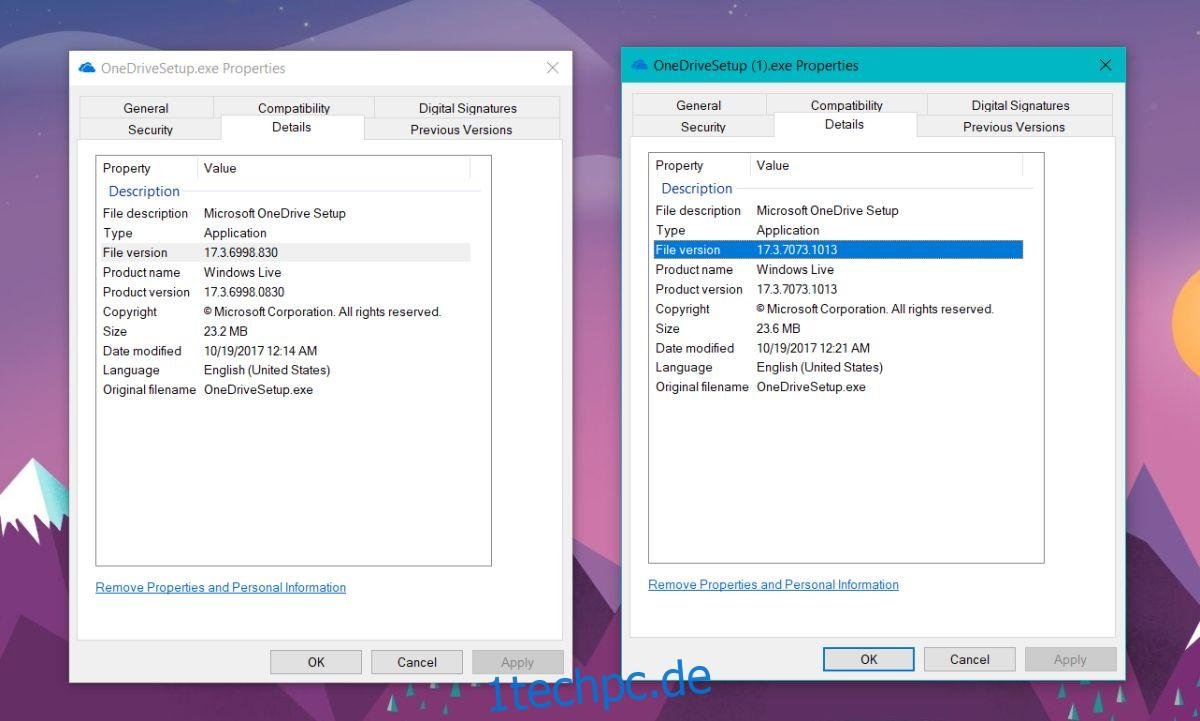
Microsoft wird dieses Problem wahrscheinlich in wenigen Tagen beheben. Die aktualisierte App ist bereits fertig, aber es gab einen Fehler bei der Verlinkung. Es ist also nur eine Frage der Zeit, bis das behoben ist. Wenn Sie die Funktion sofort ausprobieren möchten, ist die Problemlösung recht einfach und hat keine negativen Auswirkungen.